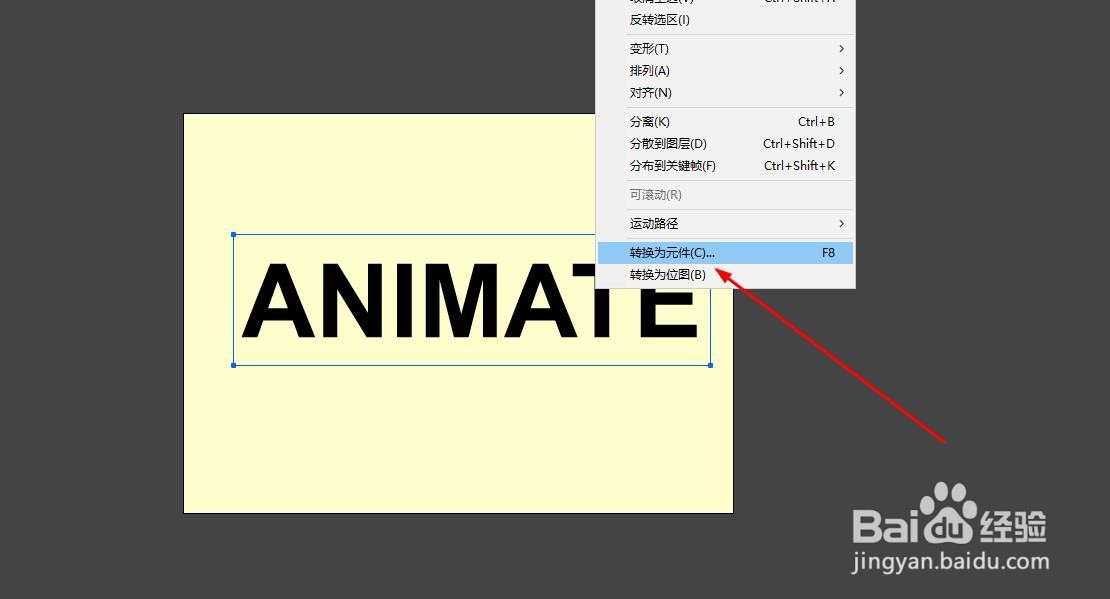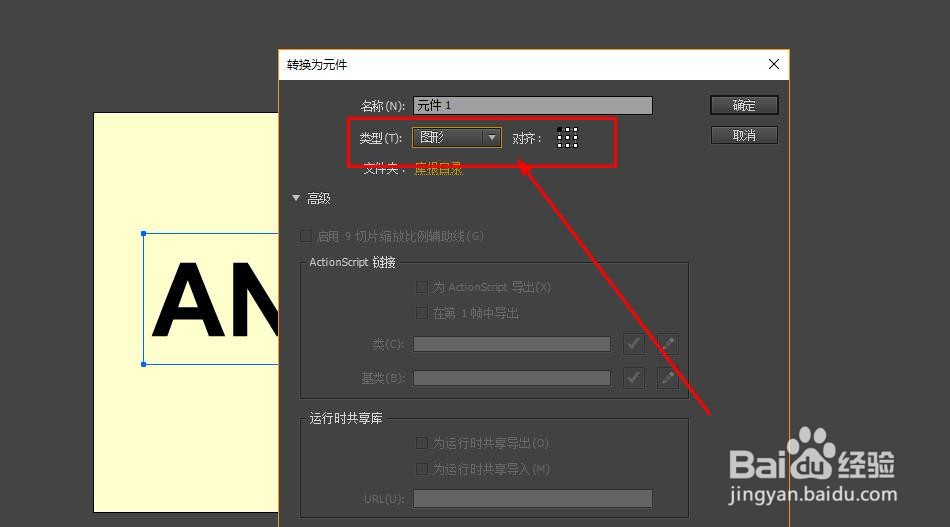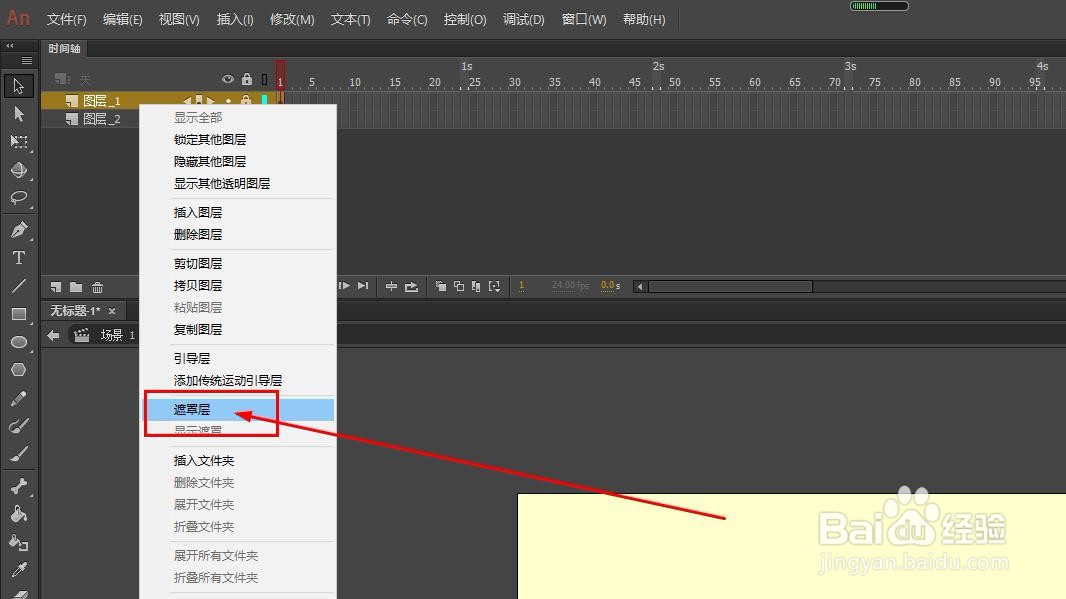1、这里用的是Animate CC2018与之前的Flash软件界面基本一样。打开后新建一个文档。
2、在工具栏中找到文本工具,单击选择,也可以使用快捷键t
3、在舞台上单击鼠标放置一个文本框并输入文字,如图
4、选择文本框,鼠标右键单击后找到转换为元件,也可以使用快捷键f8
5、将文本框转换为图形元件即可
6、双击元件进入编辑状态,新建一个图层
7、使用鼠标拖动新的图层到下面
8、使用铅笔或钢笔工具以及矩形工具,绘制如图所示形状
9、填充颜色,注意所有线条要分离
10、删除线条后,右键选择文本层,菜单中选择遮罩层
11、这样就得到了特殊渐变效果的文本了